Cara Membuat Bagan di Word HP 2024
Minggu, 15 September 2024
Cara Membuat Bagan di Word HP - Cara membuat bagan di Word melalui HP android ini bisa anda lakukan saat sedalng dalam keadaan mendesak.
Di zaman yang serba modern ini ada banyak orang yang menyelesaikan pekerjaan mereka di smartphone atau HP android milik mereka.
Karena hal tersebutlah yang membuat Microsoft Office meluncurkan aplikasi Word bisa diunduh di smartphone oleh para penggunanya.
Selain cara membuat bagan di word HP android, kami juga akan membagikan cara membuat bagan di word laptop secara otomatis.
Karena hal tersebutlah yang membuat Microsoft Office meluncurkan aplikasi Word bisa diunduh di smartphone oleh para penggunanya.
Namun, aplikasi Word yang tersedia untuk HP ini sedikit berbeda dengan aplikasi Word yang ada di laptop atau komputer.
Fitur yang tersedia di dalam Word yang ada di HP tidak begitu lengkap, sehingga para penggunanya harus menyelesaikan beberapa pekerjaan secara manual seperti fitur bagan.
Biasanya fitur bagan ini sering kali digunakan oleh orang ingin membuat sebuah struktur organisasi dari perusahaan atau instansi dan yang lainnya.
Fitur yang tersedia di dalam Word yang ada di HP tidak begitu lengkap, sehingga para penggunanya harus menyelesaikan beberapa pekerjaan secara manual seperti fitur bagan.
Biasanya fitur bagan ini sering kali digunakan oleh orang ingin membuat sebuah struktur organisasi dari perusahaan atau instansi dan yang lainnya.
Karena itu, Microsoft juga melakukan kustomisasi terhadap beberapa elemen bagan yang terdapat di dalam Word HP tersebut, seperti judul sumbu, legenda data, dan lainnya.
Jika anda belum paham dengan cara membuat bagan di Word melalui HP android dan anda ingin mengetahuinya, maka anda bisa simak isi artikel ini sampai selesai.
Jika anda belum paham dengan cara membuat bagan di Word melalui HP android dan anda ingin mengetahuinya, maka anda bisa simak isi artikel ini sampai selesai.
Cara Membuat Bagan di Word HP
Karena pada artikel kali ini kami akan membahas tentang cara membuat bagan di word HP android yang bisa anda perhatikan.1. Secara Manual
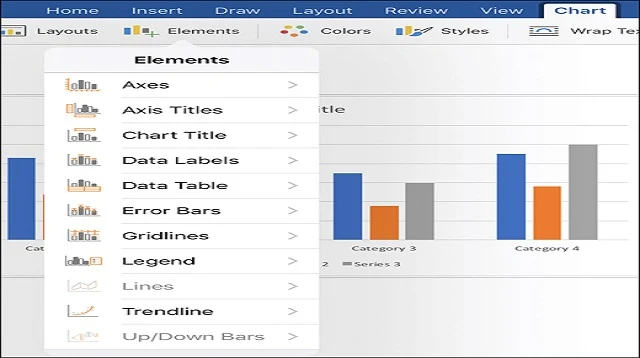 |
| Cara Membuat Bagan di Word HP Android Secara Manual |
Bila anda ingin membuat bagan struktur organisasi atau keperluan yang lainnya, anda bisa membuatnya secara manual dengan menggunakan fitur Shape yang tersedia di Word HP yang anda gunakan.
Berikut ini adalah langkah-langkah cara membuat bagan di word HP android yang bisa anda ikuti:
- Langkah pertama, buka aplikasi Word yang ada di HP Android yang anda gunakan dan buat file dokumen baru di "Blank Document".
- Kemudian anda bisa pilih ikon segitiga yang ada di pojok kanan bawah, lalu pilih "Insert" pada tab menu "Home".
- Selanjutnya, akan muncul beberapa opsi fitur yang tersedia pada word tersebut, lalu gunakan "Shape" untuk mulai membuat bagan.
- Berikutnya anda bisa pilih berbagai bentuk bagan seperti kotak dan garis seperti gambar bagan pada umumnya.
- Setelah itu, anda bisa atur posisi bagan tersebut sesuai dengan ketentuan dan fungsi dari setiap data pada bagan tersebut.
- Lalu anda bisa menambahkan teks, dengan cara klik pada setiap bentuk yang ingin anda beri teks, lalu secara otomatis akan muncul tab kecil dan anda bisa pilih "Add Text".
- Anda juga bisa mengubah gaya dari setiap bentuk bagan yang anda buat seperti warna, ukuran, posisi, dan sebagainya seperti yang anda gunakan pada tab menu bagian bawah.
- Setelah selesai anda bisa simpan dokumen tersebut dengan cara ketuk ikon tiga titik yang ada di pojok kanan atas lalu pilih "Save as".
- Langkah terakhir anda bisa pilih folder penyimpanan dan beri nama pada file bagan tersebut.
 |
| Cara Membuat Bagan Di Word Laptop Secara Otomatis |
Berikut ini adalah langkah-langkah cara membuat bagan di word laptop secara otomatis yang bisa anda ikuti:
- Langkah pertama, buka dokumen word yang akan anda beri bagan di Microsoft Word yang ada laptop anda.
- Kemudian, anda bisa klik "Insert", lalu anda bisa pilih "SmartArt" yang ada di tab menu bagian atas.
- Selanjutnya, akan muncul jendela SmartArt dan anda bisa klik "Hierarchy" untuk membuat bagan struktur organisasi yang anda inginkan.
- Ada beberapa gaya bagan yang bisa anda gunakan dan anda bisa pilih satu opsi bagan yang akan anda gunakan, lalu anda bisa klik "OK".
- Berikutnya anda bisa mengganti warna, menambahkan teks, dan mengubah gaya pada bagan tersebut sesuai dengan yang anda inginkan.
- Setelah itu, anda bisa masukkan data atau infromasi pada bagan yang anda buat.
- Langkah terakhir, anda bisa langsung menyimpan file dokumen tersebut di folder laptop dengan cara "Save as" dan pilih penyimpanan file tersebut.
Akhir Kata
Demikian informasi yang bisa kami bagikan mengenai cara untuk membuat bagan melalui aplikasi word yang ada di HP android.Saat ini anda bisa bekerja melalui HP android jika ingin membuat sebuah bagan, agar lebih mudah dan bisa dilakukan dimana saja dan kapanpun anda mau.
Anda juga bisa menggunakan cara membuat bagan melalui word yang ada di laptop agar lebih mudah dalam melakukannya.
Itulah seluruh bahasan kami pada artikel kali ini tentang Cara Membuat Bagan di Word HP. Semoga bermanfaat dan selamat memcoba.
Itulah seluruh bahasan kami pada artikel kali ini tentang Cara Membuat Bagan di Word HP. Semoga bermanfaat dan selamat memcoba.
